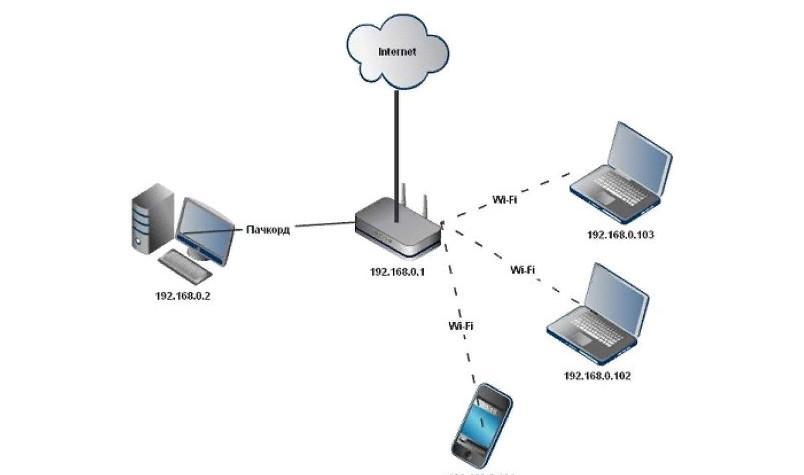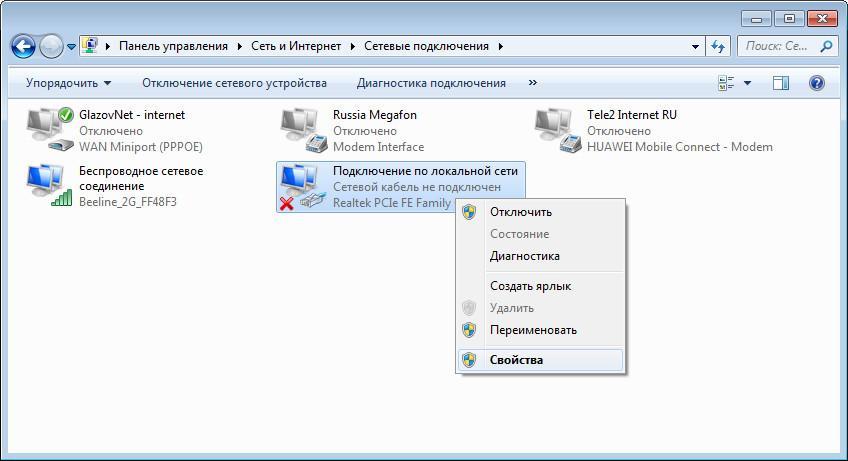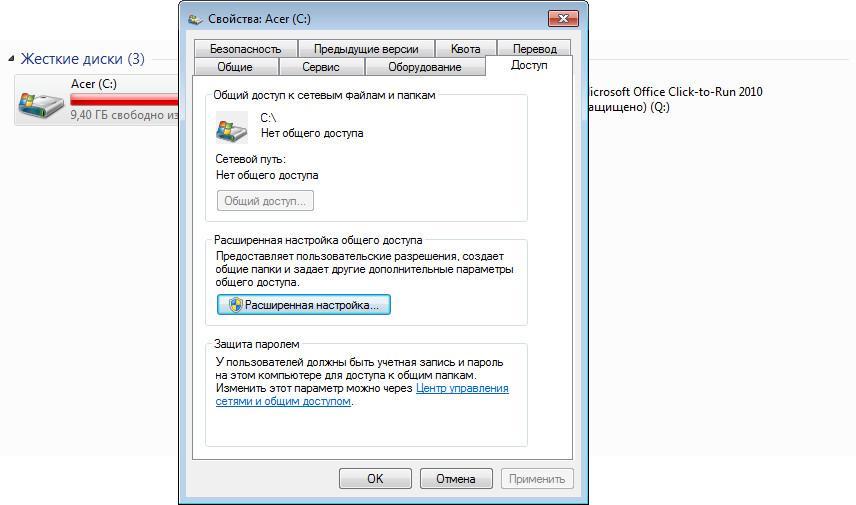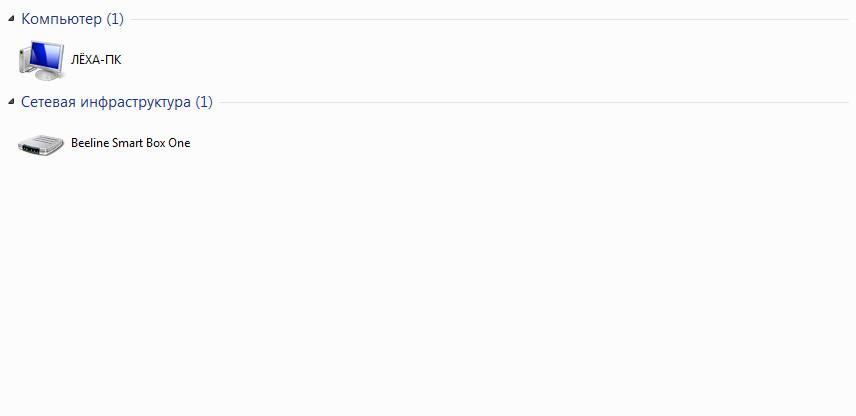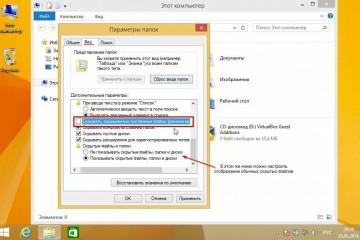Локальная сеть через Wi-Fi — как настроить общий доступ
Содержание:
Если пользователь дома использует сразу несколько устройств для работы, лучшим вариантом будет создать домашнюю группу. С ее помощью можно просматривать файлы и папки на других компьютерах. Для этого не нужно использовать кабели и прочие инструменты, достаточно настроить Wi-Fi мост. Правильным названием домашней группы будет «локальная сеть». Она не только поможет с просмотром файлов на другом девайсе, но и позволит перекидывать документы между устройствами, не прибегая к Bluetooth или копированию элементов на флешку.
Для объединения устройств в одну сеть будет использоваться беспроводной маршрутизатор, который своего рода станет сервером для всех подключенных устройств. Ниже подробно рассказано, как создать локальную сеть между двумя персональными компьютерами через Wi-Fi роутер.
Что такое локальная Wi-Fi сеть
Локальная сеть (ЛС) представляет собой несколько компьютеров, объединенных в одну группу. Ее главная задача — это организация передачи файлов, папок и документов в пределах общей сети. С ее помощью можно получить удаленный доступ к компьютеру другого пользователя, проводить редактирование документов, передавать пакеты данных.
Какие задачи решает локальная домашняя сеть по Wi-Fi:
- создание групп пользователей, которые могут без ограничений использовать ресурсы стороннего персонального компьютера. Также с ее помощью открывается доступ к файлам, папкам и другим документам. Передача информации при этом осуществляется по защищенному протоколу с использованием нескольких методов шифрования;
- можно осуществлять контроль за трафиком: запрещать соединения с некоторыми ресурсами, блокировать передачу контента;
- возможность устанавливать ограничение на количество подключенных к локальной сети устройств, а также определять, какие пользователи могут выполнять различные операции внутри домашней группы.
Как создается локальная сеть через Wi-Fi между двумя компьютерами
Многие пользователи спрашивают, как создать сеть между двумя компьютерами через Wi-Fi. Сделать это достаточно просто, главное — соблюсти условие, чтобы оба персональных компьютера использовали один роутер.
Инструкция достаточно простая, требуется выполнить ряд последовательный шагов. Алгоритм актуален для операционной системы Windows 7, 8 и 10:
- Открыть пункт «Выполнить», нажав на клавиатуре две клавиши одновременно «WIN + R».
- В строку вписать команду «sysdm.cpl».
- Затем в новом окне нажать на кнопку «Изменить».
- В строке «Имя» указать наименование компьютера. Имя можно указывать только на латинице, в противном случае появится системное предупреждение о неправильном вводе данных.
- Далее нужно отметить чекбокс «Рабочая группа».
- После этого нажать «Ок» и перезагрузить ноутбук.
- Открыть «Панель управления» и найти вкладку «Интернет».
- Перейти в раздел «Общий доступ».
- Откроется окно настроек, где нужно отметить чекбокс «Общий доступ без пароля».
Как настроить домашнюю сеть на Windows 7, 8 и 10
Перед тем как использовать через Wi-Fi локальную сеть, нужно правильно ее настроить.
Настройка заключается в правильном выставлении сетевых параметров:
- Перейти в системный трей, расположенный возле панели задач Виндовс.
- Найти иконку подключения Интернета и кликнуть по ней.
- В правой колонке выбрать «Изменить настройки адаптера».
- В предложенном списке найти локальную сеть.
- Правой кнопки мыши кликнуть по адаптеру и во всплывающем окне нажать «Свойства».
- В перечне отыскать нужную вкладку, которая называется «Протокол IPv4» и перейти в «Свойства»
- В строчке «IP» написать 192.168.0.100.
- В пункте «Маска» ввести 255.255.255.255.
- Для параметра «Шлюз» значение можно оставить без изменений или вписать 192.168.0.10.
Организация общего доступа через Wi-Fi
Многие спрашивают, каким образом организовать по Wi-Fi общий доступ. В первую очередь нужно создать папки, где будут находиться файлы и документы, которые станут доступными для просмотра и редактирования другим пользователям локальной сети.
Инструкция:
- На рабочем столе щелкнуть правой кнопкой мыши.
- В контекстном меню нажать «Создать» и выбрать «Папка».
- После этого вновь кликнуть по новой папке правой кнопкой мыши.
- В диалоговом окне нажать на «Свойства».
- Открыть вкладку «Доступ».
- В разделе «Путь» нажать на пункт «Общий доступ».
- В новом окне нажать на вкладки «Все» и «Добавить».
- В пункте «Уровень разрешения» выставить настройку «Чтение и запись». Нажать «Ок» и дождаться завершения процесса предоставления прав на чтение и запись.
- Вновь вернуться к свойствам папки и перейти во вкладку «Безопасность».
- В нижней части окна кликнуть на «Изменить», а затем «Добавить».
- В поле «Ввести имена» указать наименование домашней группы.
- В строке «Группы и пользователи» выбрать имя локальной сети.
- В пункте «Разрешения для группы» отметить все чекбоксы.
- В заключении следует нажать на «Ок».
Помимо компьютеров и телефонов, к локальной сети можно подключать телевизоры с функцией Смарт ТВ. Можно настроить общий доступ к каталогу с фильмами и видеороликами.
Возможные проблемы при создании локальной сети и способы решения
Есть несколько проблем, с которыми сталкиваются пользователи, когда создают локальную сеть:
- домашняя группа не отображается в сетевом окружении. Скорее всего, сеть была заблокирована межсетевым экраном операционной системы. Необходимо в настройках «Сеть и Интернет» отключить данную функцию. Также необходимо заново ввести настройки, возможно, была сделана ошибка во время ввода параметров;
- при правильной настройке общего доступа редактировать и просматривать файлы невозможно. Проблема часто связана с тем, что пользователь неправильно установил настройки общего доступа для папки или системного диска. Нужно заново перепроверить данные. Дополнительно можно отключить межсетевой экран;
- ноутбук, подключенный к вай-фай, не виден для других пользователей локальной сети. Стоит проверить настройки локальной сети, конкретно параметр «Рабочая группа». Также стоит отключить антивирус и межсетевой экран. Возможно, встроенные средства защиты блокируют группу.
Локальная сеть через Wi-Fi позволяет нескольким пользователям обмениваться информацией, просматривать файлы и папки на другом ПК, а также их редактировать. Часто при подключении к локальной сети происходят сбои, они, как правило, связаны с неправильно введенными параметрами. Стоит внимательно выставлять настройки для домашней группы. При работе в общей сети лучше отключать брандмауэр Windows.